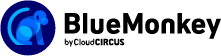特定の人にページを見せたい
CMS Blue MonkeyではページにBasic(ベーシック)認証という、簡単な表示制限を設けることが出来ます。
サイト構成画面で設定したいページの左側にある、鍵のマークをクリックします。IDとパスワードを入力後「設定」をクリックでページにBasic認証をかけることが出来ます。
もしくはBowNowと連携を行っている場合は会員認証フォームを利用し、会員のみが閲覧できるページを作成することが出来ます。
Basic認証設定方法
CMS管理画面、左上メニュー>ページ>サイト構成画面を開きます。
認証設定を行いたいページ名の左側にある鍵のマークをクリックすると「認証制限」のポップアップが表示されます。ポップアップ内IDとパスワードを記載し、青い「設定」ボタンをクリックすると編集画面上設定が出来ます。
※再構築を行わないと公開画面に反映されません。
BowNowと連携
BowNowの会員認証フォームと連携する場合は、BowNow管理画面上で会員認証フォームを最低でも1つ作成する必要があります。作成後、CMS管理画面上、左上メニュー>設定>BowNow設定より連携設定を行います。
BowNowの会員認証設定を使用するには、CMS上でページの作成を行う必要があります。
必要なページは
1.会員認証フォーム
2.ログイン画面
3.会員認証ページ
になります。
会員認証フォーム
BowNowの管理画面で作成した会員認証フォームの「サイト反映コード」をCMSの「スクリプトブロック」に貼り付けると表示されます。会員認証フォームで登録したユーザーに自動送信メールにIDとパスワードが記載され、会員認証ページを閲覧できるようになります。
※IDはメールアドレス、パスワードは自動出力になり任意での変更は出来ません。
ログイン画面
BowNowの管理画面で作成したログインが必要なコンテンツの「サイト反映コード」をCMSの「スクリプトブロック」に貼り付けると表示されます。ログイン画面は上記会員認証フォームで登録したIDとパスワードを入力するとコンテンツ内容が確認できます。
会員認証ページ
BowNow連携設定完了後、サイト構成画面に入り認証設定を行いたいページのページ名右側何も記載のない空白の部分をクリックしますとフローディングメニューが表示されメニュー内下部犬のマーク「BowNow認証設定」より設定を行うことが出来ます。
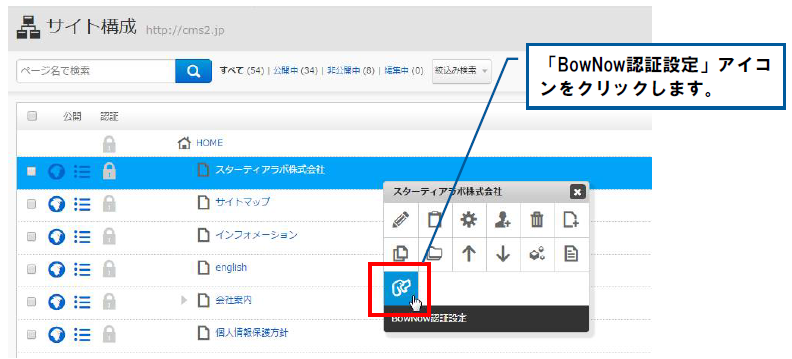
「BowNow認証設定」では「ページを認証制限する」、「ページの表示内容を切り替える」の2つから選択することが出来ます。大きな違いとしては、ログインしてない状態で認証設定ページにアクセスした際の表示にあります
「ページを認証制限する」で設定を行うと、ログインを行っていない場合アクセスするとログイン画面が表示されます。ページを閲覧することは出来ません。
「ページの表示内容を切り替える」を設定していると、ログイン前とログイン事同一のURLで別々のページを作成することが出来ます。例えば、ログイン前は製品情報の通常金額を記載し、ログイン後のページには会員だけの別の価格を表示させる、といったことが可能です。
設定方法については下記にてそれぞれ記載していますので、ご確認ください。